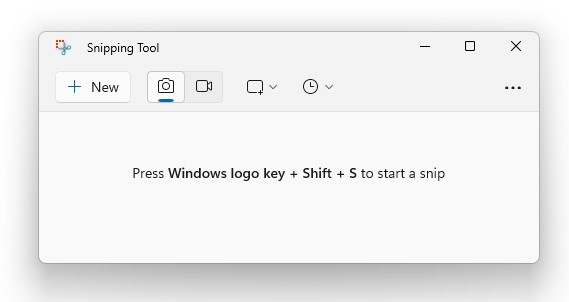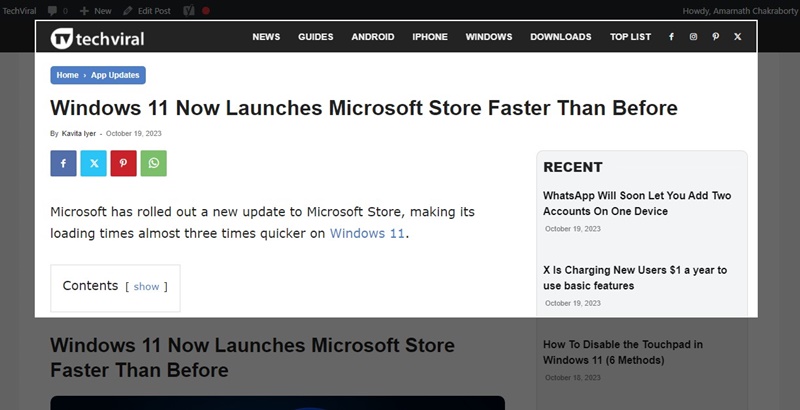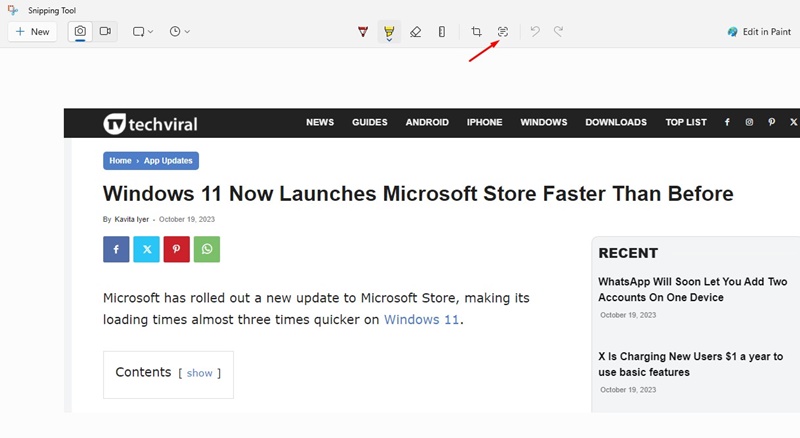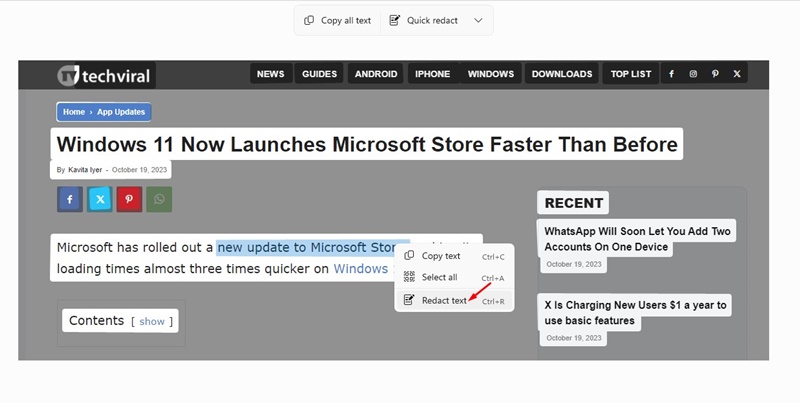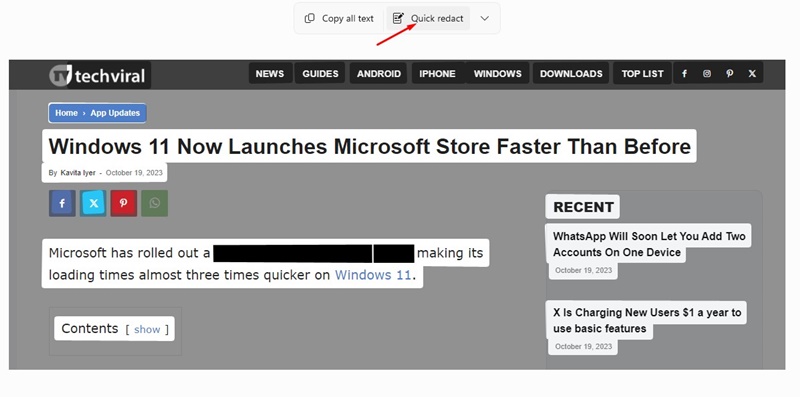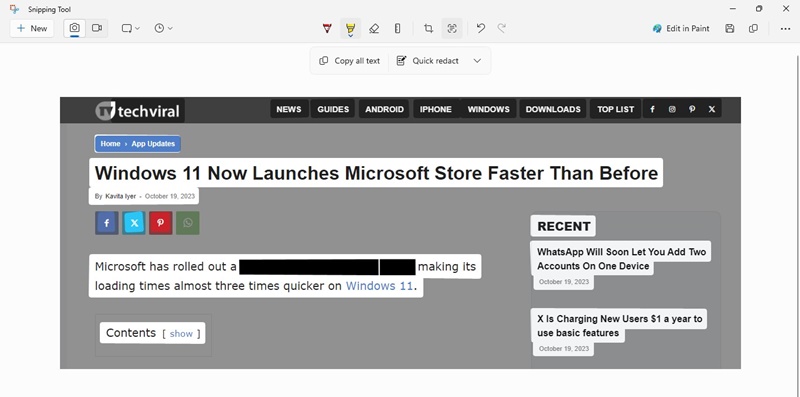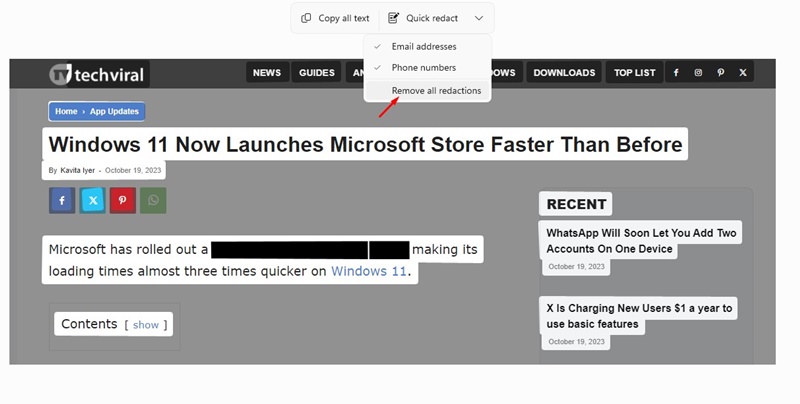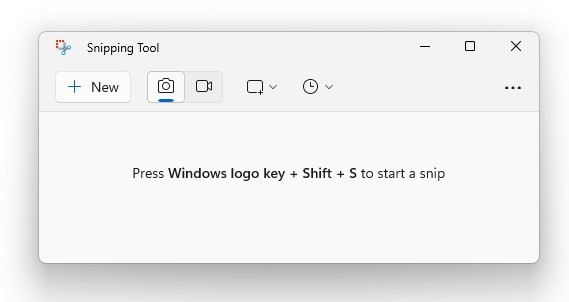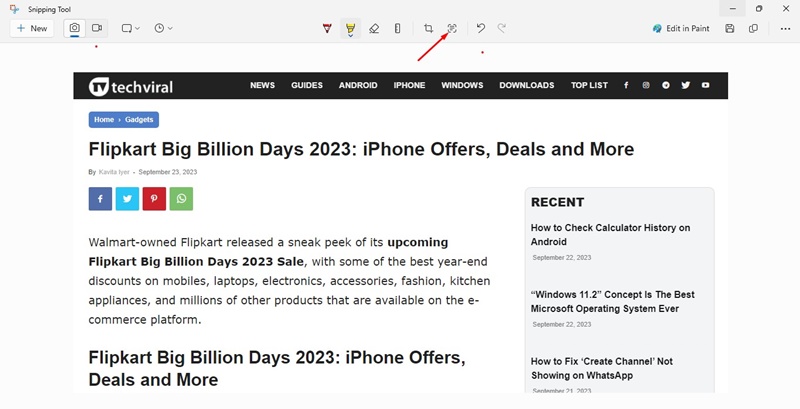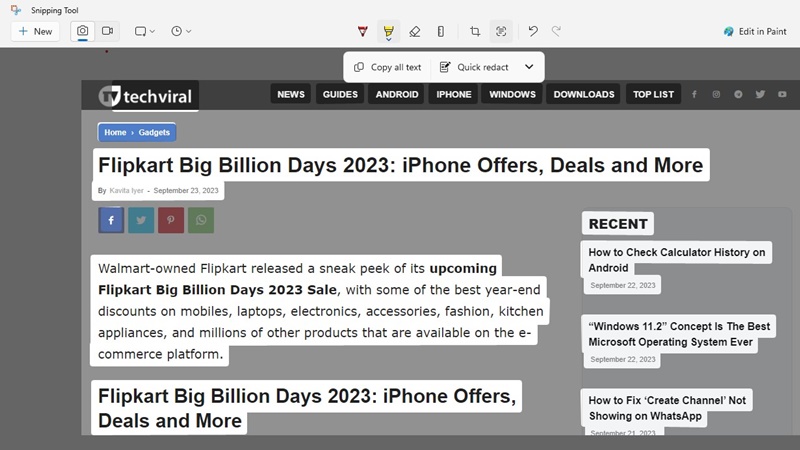Если вы являетесь пользователем Windows, вам не нужно загружать и устанавливать какую-либо стороннюю утилиту для создания снимков экрана. В Windows для создания снимков экрана есть инструмент «Ножницы», игровая панель Xbox и т. д.
Недавно инструмент «Ножницы» в Windows 11 получил масштабное обновление. Новый инструмент создания снимков экрана Windows 11 теперь позволяет делать снимки экрана и выполнять действия с текстом.
С помощью действий с текстом вы можете легко извлекать текст из снимков экрана. Инструмент «Ножницы» предоставляет различные режимы создания снимков экрана, извлечения текста и т. д.
Содержание
Действия с текстом в ножницах
Еще одна полезная функция нового инструмента «Ножницы» — скрытие текста со скриншотов. Поскольку приложение поддерживает технологию OCR, вы можете легко извлекать текст из снимков экрана. Мало того, вы даже можете редактировать текст со скриншотов.
Мы уже поделились подробным руководством по загрузке и установке нового инструмента «Ножницы» в Windows 11; сегодня мы обсудим, как удалить конфиденциальную информацию со скриншота. Давайте начнем.
Обязательное условие
Чтобы редактировать текст на снимках экрана в Windows 11, сначала необходимо загрузить и установить на свой компьютер последнюю версию Snipping Tool.
Новые ножницы доступны в последней версии Windows 11 или Windows 11 23H2. Итак, если вы еще не установили обновление Windows 11 2023, самое время загрузить и установить его, чтобы использовать новый инструмент «Ножницы».
Мы уже публиковали подробное руководство по загрузке последней версии Snipping Tool для Windows 11. Обязательно прочтите эту статью, чтобы узнать, как это сделать.
Как скрыть текст на скриншотах в Windows 11
Чтобы использовать функцию удаления текста в ножницах, выполните следующие простые действия. Вот как можно редактировать текст на снимках экрана в Windows 11.
1. Для начала откройте Ножницы на компьютере с Windows 11. Чтобы открыть инструмент «Ножницы», нажмите кнопку Windows + Shift + S на клавиатуре.
2. Откроется инструмент «Ножницы» на вашем компьютере. Теперь выберите режим съемки и сделайте снимок экрана.
3. После этого нажмите кнопку Действия с текстом на верхней панели инструментов.
4. Теперь ножницы автоматически извлекут текст.Выделите текст, который хотите скрыть.
5. Щелкните правой кнопкой мыши текст, который хотите скрыть, и выберите параметр Редактировать текст.
6. Если вы хотите скрыть адреса электронной почты и номера телефонов, просто нажмите кнопку Быстрое изменение.
7. Когда вы нажимаете кнопку «Редактировать текст» или «Быстрое редактирование», ваш текст будет скрыт.
8. Чтобы удалить исправления и вернуть тексты, выберите параметр Удалить все исправления в меню Действия с текстом.
Вот и все! Вот как можно скрыть текст на скриншотах с помощью инструмента «Ножницы» для Windows 11.
Как извлечь текст из скриншотов?
Для Windows 11 доступно несколько приложений OCR, которые предоставляют возможности извлечения текста. Однако большинство из них требуют премиальной покупки. Поэтому лучше всего использовать инструмент «Ножницы» для извлечения текста из изображений. Вот как можно извлечь текст из снимков экрана с помощью инструмента «Ножницы».
1. Нажмите клавишу Windows + Shift + S на клавиатуре. Откроется Ножницы на клавиатуре.
2. Теперь сделайте снимок экрана. После захвата нажмите кнопку Действия с текстом на верхней панели инструментов.
3. Теперь инструмент «Ножницы» автоматически выделит текст. Вы можете вручную выделить текст и скопировать его из контекстного меню.
Вот и все! Вот как можно извлечь текст из снимков экрана на компьютере с Windows 11.
Итак, это руководство посвящено тому, как скрыть текст на скриншотах с помощью инструмента «Ножницы» для Windows 11. Это отличная функция, которая может заменить сторонние инструменты редактирования изображений. Итак, что вы думаете о новом инструменте «Ножницы» для Windows? Дайте нам знать в комментариях ниже.